如何實現TP-LINK無線路由加密方法
對于一般的用戶來講,懂得無線路由加密方法是非常重要的,不僅可以防止他人蹭網,也能增加我們的網絡安全,加密無線網絡時,由于需要對傳輸數據進行身份認證,所以會對傳輸速度有一定的影響,不過這對于一般有1Mbps帶寬的ADSL來說,仍然顯得綽綽有余。因此推薦你為無線路由器進行加密操作,以保證網絡的安全性。而為無線路由加密方法可采用基本的WEP方式,利用登錄密碼阻止非法用戶連入無線路由器。
如果經常在局域網內,使用無線方式對文件傳輸,那么可使用隱藏SSID號、MAC地址過濾等方式,在不進行數據加密的情況下,隔離其他用戶對無線路由器的訪問,以此達到即保證安全性又提升傳輸速度的需要。下面以TP-LINK的無線路由產品為例,介紹設置過程。無線路由加密方法:
WEP無線路由加密方法 (圖1)
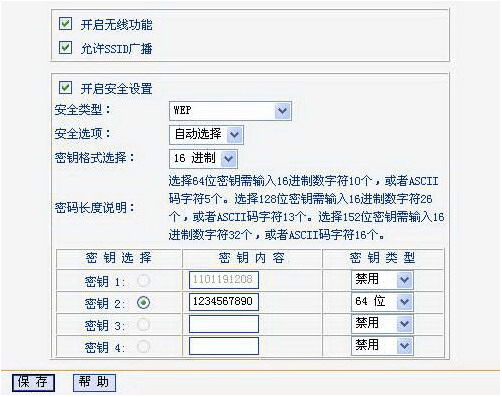 圖1
圖1
先登錄無線路由器的管理界面,之后點擊左側的“無線參數→基本設置”選項。在右側窗口中,可看到“開啟安全設置”的復選框,將它勾選后,選擇“安全類型”下拉菜單中的“WEP”加密方式,并設置“安全選項”為“自動”,“密鑰格式選擇”為“16進制”即可。
接著在其下的密鑰輸入菜單中,應選擇“密鑰2”,這樣可為今后預留出“單獨密鑰”的設置項。只需將“密鑰2”菜單欄的“密鑰類型”選擇為“64位加密”,之后在“密鑰內容”輸入欄中鍵入要加密的密碼即可,這里為“1234567890”(圖1)。***保存修改結果,重啟路由后即完成了對無線路由加密方法。在連入無線路由器時,可打開Windows XP下的“無線網絡連接”窗口,在其中可看到搜索到的無線連接熱點,已被標識上“啟用安全的無線連接”的提示,雙擊后在彈出的密碼輸入框中,鍵入之前設置的密碼后,就可連接到無線路由器。
如果不對無線路由加密方法處理,而又要阻絕其他用戶的連接,那么最簡單的方法就是隱藏無線路由器的服務身份驗證ID號,也就是“SSID號”,使其不對外進行廣播。這樣其他用戶在搜索無線網絡熱點時,便不會搜索到你的無線路由器SSID號,自然也就不能進行連接。而你自己則可通過手動配置系統的無線連接參數,與無線路由器進行正常連接。
同樣先打開無線路由器的“無線參數→基本設置”選項。在右側窗口中,為“SSID號”取一個較特殊的名稱,這里為“TP-LINK”,接著取消對“允許SSID廣播”的勾選,同時將“開啟安全設置”選項一并取消。
完成后保存設置并重啟無線路由器使設置生效。接著在Windows XP的“無線網絡連接”窗口中,便會發現之前可自動搜索到的無線路由器SSID號,此時已不在列表中,需要手動設置,才能與其進行連接。首先打開“無線網絡連接”的屬性窗口,切換到“無線網絡設置”標簽,點擊窗口中的“添加”按鈕。在彈出窗口中,切換到“關聯”標簽下,設置“網絡名SSID”為之前修改的名稱“TP-LINK”,勾選上“自動為我提供此密鑰”的選項(圖2),確定后返回“無線網絡連接”窗口,即可發現名為““TP-LINK”的SSID號,雙擊后即可進行連接。
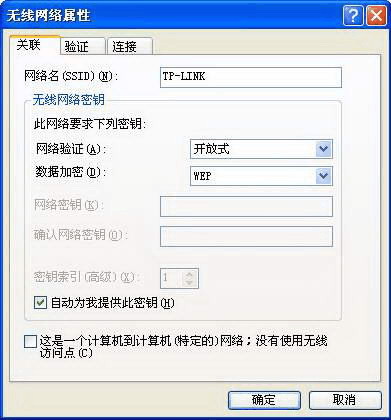 圖2
圖2
























